シスインターナルRAMマップは、Windows OS が物理メモリをどのように割り当てているか、RAM にキャッシュされているファイル データの量、カーネルとデバイス ドライバによって使用されている RAM の量を調べるのに役立つ高度な物理メモリ使用量分析ユーティリティです。
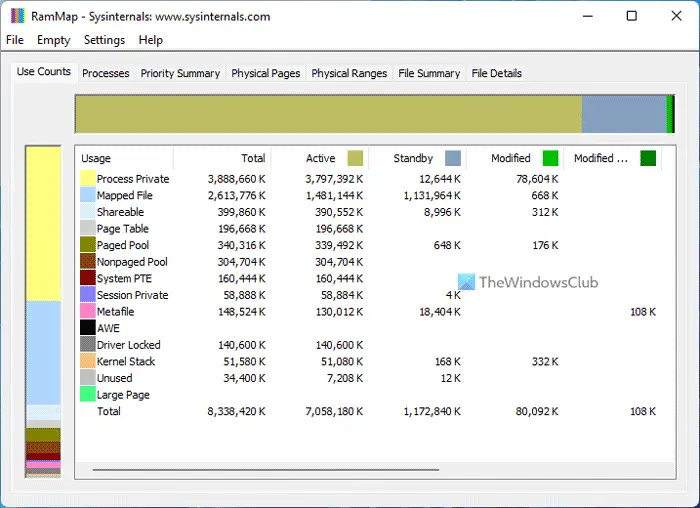
Windows 11/10 用 SysInternals RAMMap
Windows が物理メモリをどのように割り当てているのか、RAM にキャッシュされているファイル データの量、カーネルとデバイス ドライバーが使用する RAM の量を正確に疑問に思ったことはありますか? RAMMap を使用すると、これらの質問に簡単に答えることができます。
いくつかの異なるタブにさまざまな方法で使用状況情報が表示されます。
- 使用数: タイプ別の使用量の概要とページング リスト
- プロセス: プロセスのワーキングセットのサイズ
- 優先順位の概要: 優先順位付きスタンバイ リストのサイズ
- 物理ページ: すべての物理メモリに対するページごとの使用
- 物理範囲: 物理メモリアドレス
- ファイルの概要: RAM 内のファイルデータ (ファイルごと)
- ファイルの詳細: ファイルごとの個々の物理ページ
- RAMMap を使用すると、Windows がメモリを管理する方法を理解したり、アプリケーションのメモリ使用量を分析したり、RAM がどのように割り当てられているかに関する特定の質問に答えたりできます。
ここからダウンロードできますマイクロソフト。
RAMMap は、Windows 11、Windows 10、Windows 8.1、7、Windows Server、および Windows Vista 上で実行されます。
メモリ使用量を追跡するにはどうすればよいですか?
Windows 11 または Windows 10 コンピューターのメモリ使用量を追跡する場合、主に 2 つのオプションがあります。まず、タスク マネージャーを使用できます。次に、RAMMap などのサードパーティ プログラムを使用できます。 RAMMapは無料で、Windows 11/10/8/7と互換性があります。ユーザーがメモリまたは RAM をチェックするために必要なほとんどすべてが表示されます。
RAM をすべて使用しているのは何ですか?
コンピューターが RAM をどのように使用しているかを確認するには、タスク マネージャーまたは RAMMap を使用する必要があります。タスク マネージャーは、アプリが使用している RAM の量を確認できる組み込みユーティリティです。一方、RAMMap は、どのようなプロセスが RAM を消費しているかを示します。






